Comment fonctionne Dr Web Cureit. Utilitaire antivirus CureIt. Mode d'emploi. Langue de l'interface du programme
Bonjour. Je vais maintenant écrire un article très intéressant et utile sur l'utilitaire CureIt par Dr.Web. J'écrirai sur la façon dont vous pouvez l'utiliser pour vérifier la fiabilité de votre antivirus et comment vous pouvez supprimer rapidement un virus, un cheval de Troie et d'autres logiciels malveillants. logiciel. Parlons d'abord un peu du Dr. Web CureIt, puis j'écrirai ce que vous pouvez faire avec cet utilitaire, dans quels cas vous devez l'utiliser, comment télécharger et utiliser l'utilitaire Dr.Web CureIt.
Dr.Web CureIt est un utilitaire gratuit (uniquement pour traiter un ordinateur personnel) de la célèbre société antivirus Dr.Web. L'astuce est que Dr.Web CureIt n'a pas besoin d'être installé sur votre ordinateur et vous n'avez pas besoin de supprimer l'antivirus déjà installé. Téléchargez simplement Dr.Web CureIt, lancez-le, sélectionnez le mode d'analyse et attendez que l'utilitaire analyse notre ordinateur et supprime les menaces trouvées.
Pourquoi utiliser Dr.Web CureIt ?
Si vous avez déjà installé un antivirus, par exemple, ESET NOD32 est installé, alors en utilisant l'utilitaire CureIt, vous pouvez vérifier la fiabilité et l'efficacité de celui déjà installé. antivirus installé. Comment? Oui, analysez simplement votre ordinateur à l'aide de CureIt. Et s'il détecte de nombreux virus avec lesquels votre antivirus vit en harmonie depuis longtemps, alors vous devriez penser à changer d'antivirus, par exemple vers le même Dr.Web.
Comme je l'ai déjà écrit, NOD32 est installé sur moi, donc lors de l'analyse avec Dr.Web CureIt, il n'a trouvé et guéri qu'un seul cheval de Troie. Quel que soit votre antivirus, eh bien, à l'exception de Dr.Web :) Je vous conseille d'effectuer une telle vérification et de comprendre l'efficacité de votre antivirus.
Il arrive souvent que des problèmes étranges et différents apparaissent sur votre ordinateur. Généralement, les virus et autres logiciels malveillants sont à blâmer. Parfois, il est clair que le virus est responsable de tout, et parfois on ne peut pas dire quel est le problème. Dans tous les cas, je conseille toujours d'analyser votre ordinateur avec un antivirus doté de bases de données antivirus mises à jour, ou Utilitaire AVZ dont j'ai parlé dans l'article.
Ainsi, l'utilitaire Dr.Web CureIt est un autre outil qui doit être utilisé pour vérifier votre ordinateur dans de telles situations.
Comment vérifier votre ordinateur avec Dr.Web CureIt ?
Assez de théorie, passons à la partie technique. Tout d’abord, nous devons télécharger l’utilitaire. Pour cela, rendez-vous sur le site http://www.freedrweb.com/cureit/ faites défiler la page et cliquez sur le bouton « Télécharger gratuitement ».
Faites défiler la page et appuyez sur le bouton.
Mettez une coche à côté «J'accepte les conditions Contrat de licence.” et cliquez sur « Continuer ».
Un message apparaîtra dans lequel vous devrez cliquer sur « Enregistrer » et enregistrer le fichier, par exemple, sur votre bureau. La taille du fichier est de près de 106 Mo.
Lorsque le fichier cureit.exe démarrez complètement l'ordinateur, lancez-le en double-cliquant dessus avec le bouton gauche de la souris.
Une fenêtre s'ouvrira avec un message indiquant que Dr.Web CureIt s'exécute en mode de protection améliorée. Cliquez sur « OK ». En mode d'analyse améliorée, l'ordinateur sera bloqué, mais il y aura également plus de chances de trouver un virus.
Vous pouvez cocher la case et accepter de participer au programme d'amélioration programmes antivirus et cliquez sur « Continuer ».
Si nécessaire, vous pouvez sélectionner les objets à scanner et cliquer sur le gros bouton pour lancer la numérisation "Commencez à vérifier".
Vous devez maintenant attendre que le contrôle soit terminé. Après l'analyse, l'utilitaire affichera une liste des menaces trouvées, en face de laquelle vous pourrez choisir quoi en faire ; je vous recommande de choisir « Cure ». Et appuyez sur le bouton « Désarmer ».
Après avoir nettoyé le système, redémarrez et le fichier que nous avons téléchargé peut être supprimé.
Maintenant tu en connais un autre bonne façon, qui peut rapidement supprimer le virus. Cet utilitaire mérite certainement notre attention et merci à Dr.Web pour la possibilité d'analyser et de nettoyer gratuitement votre ordinateur des virus. Tout est organisé de manière si simple que n’importe qui peut effectuer un tel contrôle, sans avoir besoin d’être un spécialiste.
Vérifiez vos ordinateurs, vérifiez l'efficacité des antivirus que vous avez installés. Bonne chance!
Si vous effectuez un traitement en dehors du mode sans échec, nous vous recommandons fortement de désactiver votre antivirus principal pendant l'analyse. Cela accélérera considérablement le processus de vérification et vous évitera d’éventuelles mauvaises surprises.
2. Exécutez le fichier téléchargé.
Si vous disposez de Windows 7 ou 8, assurez-vous d'exécuter le fichier en tant qu'administrateur ( clic droit au fichier et sélectionnez l'élément approprié).
3. Acceptez la demande de Dr.Web CureIt! activer le mode de protection amélioré.
4. Acceptez de participer au programme d'amélioration de la qualité en cochant la case et en cliquant sur « Continuer », sinon la vérification ne sera pas terminée.
5. Avant de vérifier, allez dans « Options », cliquez sur la « clé » dans le coin supérieur droit, sélectionnez « Paramètres ».
6. Dans le premier onglet « Basique », cochez
- « Protégez le travail de Dr.Web CureIt ! »,
- « Bloquer l'accès au réseau » et
- "Appliquer automatiquement des actions aux menaces."
7. Vous n’avez rien d’autre à modifier dans les paramètres. "D'ACCORD".
Pour analyser complètement votre ordinateur, cliquez sur « Démarrer l'analyse » ; pour sélectionner les éléments à analyser, cliquez sur « Sélectionner les objets à analyser ».
Pour le premier scan, je vous conseille de scanner complètement votre ordinateur.
8. Après vérification auprès de Dr.Web CureIt! Une fenêtre de résultats de l'analyse apparaîtra, affichant le nombre de menaces détectées et neutralisées, et en dessous une liste des fichiers désinfectés, déplacés ou supprimés.
9. Si vous en trouvez un supprimé dans la liste fichier système et vous avez peur pour les performances de Windows, alors il est facile de le restaurer depuis la quarantaine en allant sur
« Options » → « Gestionnaire de quarantaine ».
Drapeau fichier requis et cliquez sur « Restaurer ».
De cette façon, vous n'endommagerez pas le système et pourrez revérifier la présence de virus avec un autre scanner, comme ou, qui peut guérir le fichier infecté plutôt que de le supprimer.
Bonjour à tous, aujourd'hui nous examinerons un autre utilitaire important pour lutter contre les virus, il s'agit de Dr.Web CureIt !, il est gratuit (pour la maison) et peut être utilisé avec un antivirus déjà installé, c'est-à-dire qu'il ne devrait pas y avoir conflits.
Parlons maintenant un peu du scanner lui-même, comme je l'ai déjà écrit, Dr.Web CureIt ! Ce scanner gratuit des développeurs de l'antivirus Dr.Web lui-même et peut supprimer les virus tels que les virus de messagerie, les vers, ainsi que ceux qui se cachent dans les documents bureautiques, les virus publicitaires (Adware), les logiciels potentiellement dangereux, les logiciels espions (Spyware), mais tout ce qui peut endommager votre ordinateur - tout sera trouvé et supprimé
La technologie de détection des rootkits peut détecter les menaces qui utilisent méthodes modernes se cacher dans le système.
Mais le scanner présente également des inconvénients, pour lesquels vous devez tous payer quelque chose gratuitement, à savoir le manque mise à jour automatique bases de données de signatures (lors d'une nouvelle vérification, vous devrez à nouveau télécharger le scanner depuis le site). De plus, un scanner gratuit n’a pas la capacité de vous protéger en temps réel. Comme vous pouvez le constater, il existe des inconvénients, mais ils ne sont pas particulièrement critiques. Une autre blague est que vous ne pouvez vérifier votre ordinateur que si vous acceptez les conditions d'amélioration du logiciel, et des statistiques seront envoyées. Mais il n’y a rien de mal à cela, croyez-moi !
Bon, ça y est, nous avons fait un peu connaissance avec l'utilitaire, il est maintenant temps de le tester - suivez ce lien et cliquez sur Télécharger gratuitement pour télécharger le scanner :

Vous serez redirigé vers une page où vous devrez relire l'accord et cliquer à nouveau sur Télécharger :

Eh bien, le téléchargement du fichier va maintenant commencer. Je dirai tout de suite qu'il pèse beaucoup, le mien fait 180 Mo, mais je pense que cela est dû au fait qu'il dispose déjà de bases de signatures. Ce qui est également bien, c'est que le fichier est téléchargé, si je comprends bien, avec un nom aléatoire, de sorte que le virus ne peut pas déterminer qu'il s'agit d'un utilitaire antivirus (certains bloquent même les sites antivirus pour empêcher les tentatives de suppression).
En général, au fur et à mesure du téléchargement, exécutez-le (je recommande de l'exécuter en tant qu'administrateur, pour ce faire, ouvrez le dossier dans lequel le scanner a été téléchargé, faites un clic droit dessus et sélectionnez Exécuter en tant qu'administrateur) :

Une fenêtre apparaîtra où vous devrez accepter de participer au programme pour améliorer la qualité du scanner, en général c'est probablement toujours un inconvénient, car sans cela vous ne pourrez pas utiliser le scanner, voici le problème :

Avant de cliquer sur Continuer, je vais également vous dire qu'il existe quelques options, vous pouvez les voir si vous cliquez sur la touche dans le coin supérieur droit :

Ici j'en vois un option utile— il s'agit d'activer une action automatique pour les menaces détectées ; vous n'avez pas besoin de cocher la case, mais si vous le faites, tous les virus détectés seront éliminés.
Au fait, l'interface Dr.Web CureIt ! ressemble à un autre scanner - sauf qu'il télécharge les bases de données antivirus séparément avant chaque analyse.
Eh bien, maintenant vous pouvez cliquer sur le bouton Continuer, puis - Démarrer l'analyse (sous le bouton, il y aura un autre bouton, si vous cliquez dessus, vous pouvez choisir exactement quoi analyser, quels dossiers et zones, vous pouvez simplement cocher l'analyse Case à cocher Objets et ne vous inquiétez pas, mais la vérification elle-même peut prendre un certain temps) :

Après cela, la vérification a commencé :

La vérification m'a pris près de 10 minutes, malgré le fait qu'il n'y a pas beaucoup de programmes installés et qu'il n'y a pas de jeux, donc si vous avez beaucoup de logiciels, la vérification peut prendre beaucoup plus de temps.
S'il n'y a pas de virus, vous verrez un message comme celui-ci, mais s'il y en a, alors Dr.Web CureIt! je vais essayer de les supprimer, et guérir les fichiers infectés (si cela est impossible, ils seront mis en quarantaine), je n'ai trouvé aucun virus, donc ce message :

Après avoir vérifié Dr.Web CureIt! peut être supprimé, car si vous souhaitez vérifier à nouveau plus tard, vous devez en télécharger un nouveau. Il ne reste plus qu'à vous souhaiter bonne chance
14.04.2016Cette brève instruction est principalement destinée aux utilisateurs qui me posent des questions sur les virus. Comme je n'ai pas assez de temps ni de mains pour dire à tout le monde ce qui est fait et comment, j'ai décidé d'écrire une critique d'un programme qui supprime efficacement les virus. Dr Web Curelt ! – l'un des meilleurs du genre.
Dr.Web CureIt! est un scanner antivirus gratuit basé sur l'antivirus Dr.Web, depuis Dr.Web CureIt! n'est qu'un scanner, de ce fait, il présente certaines limitations par rapport à l'antivirus Dr.Web à part entière.
Dr.Web CureIt! vous pouvez télécharger sur le site officiel. Ce scanner est idéal dans les situations où votre antivirus standard ne peut pas gérer le virus ou analyser votre ordinateur. mode sans échec. De plus, si vous ne parvenez pas à installer un antivirus (s'il y a des virus sur votre ordinateur ou pour une autre raison), cet utilitaire aidera à résoudre le problème des virus, car il ne nécessite pas d'installation.
Le scanner antivirus fonctionne dans différents systèmes d'exploitation: MS Windows 95/98/Me/NT4.0/2000/XP/2003/Vista/7/8. Cet utilitaire sont constamment mis à jour avec les dernières bases de données antivirus, ce qui garantit une protection efficace de votre ordinateur contre les virus et autres logiciels malveillants.
Lorsque vous démarrez l'analyse de votre ordinateur, il est recommandé d'exécuter Dr.Web CureIt! d'un utilisateur disposant de droits d'administrateur. Il arrive que les fichiers ne puissent pas être supprimés car le scanner est lancé par un utilisateur non privilégié qui n'a pas accès aux fichiers système.
Comment utiliser Dr.Web CureIt!
Faites défiler vers le bas de la page et cliquez sur « Télécharger Dr.Web CureIt avec fonction d'envoi de statistiques ». Si vous ne souhaitez pas envoyer de statistiques, vous devrez payer pour utiliser le programme. Je pense que pour l'utilisateur moyen, le choix est évident.

Cliquez en bas sur « J'accepte les termes du contrat de licence » et cliquez sur « Continuer ». Après cela, le scanner commencera le téléchargement. Ainsi, après avoir téléchargé le programme, exécutez l'utilitaire Dr.Web CureIt !

Si vous n'êtes pas satisfait de la langue sélectionnée par le programme, vous pouvez sélectionner la langue dont vous avez besoin en haut à droite du programme. Ensuite, vous devez indiquer où vous souhaitez rechercher les virus. C'est très important ! Après tout, vous pouvez gagner du temps sur l'analyse ; si vous avez uniquement besoin de rechercher des virus, par exemple sur un lecteur flash, vous devez alors spécifier ce support dans les paramètres. Pour le spécifier, cliquez sur « Sélectionner les objets à analyser ».

Après cela, une fenêtre s'ouvrira dans laquelle vous devrez cocher toutes les cases (Objets à scanner). Ensuite, cliquez ci-dessous : « Cliquez pour sélectionner des fichiers et des dossiers. »

Dans la fenêtre qui s'ouvre, précisez le média - informations ou dossiers/fichiers. Par exemple, j'ai indiqué tous les disques et je n'ai pas coché les cases à côté des lecteurs de disque (car ils ne contiennent pas de disques). Si vous devez vérifier complètement votre ordinateur, cochez toutes les cases, comme je l'ai fait dans la capture d'écran ci-dessus. Après la sélection, cliquez sur "OK". Après cela, cliquez sur « Exécuter l'analyse ».
Attention! Vous devez comprendre que Dr.Web CureIt! guérira votre ordinateur une fois ! Le programme n'est pas un moyen permanent de protéger votre PC contre les virus.
Si des virus sont détectés, un bouton « Désarmer » apparaîtra sur lequel vous devrez cliquer. C'est essentiellement tout. S'il n'y a pas de virus, fermez simplement le programme en cliquant sur la croix.
L'utilitaire CureIt!, développé par le laboratoire Danilov, est une version allégée de l'antivirus Dr.Web. Il ne nécessite aucune installation et est conçu pour analyser votre ordinateur à la demande. Le programme fait du bon travail en supprimant la plupart des virus et est pratique à utiliser lorsque le système est infecté par des virus et des logiciels malveillants. Vous pouvez utiliser l'utilitaire à la fois s'il n'y a pas de protection sur votre ordinateur ou en parallèle avec un autre antivirus - pour être prudent. Dans cet article, nous vous expliquerons comment utiliser CureIt et vous débarrasser des logiciels malveillants grâce à son aide.
Où télécharger le programme
Cliquez Téléchargez gratuitement:

Sélectionner Téléchargez Dr.Web CureIt! avec fonction d'envoi de statistiques:

Cochez la case J'accepte les termes du contrat de licence.
Cliquez Continuer:

Attendez que le fichier soit téléchargé.
Comment utiliser CureIt
Exécutez le fichier téléchargé :

D'accord avec l'avertissement de sécurité :

Désactiver le mode de protection amélioré :

Cochez la case Je suis d'accord…
Cliquez Continuer:

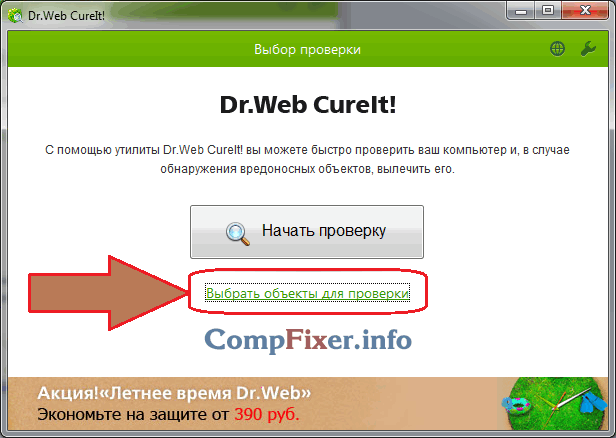
Sélectionnez tous les objets disponibles :

Dans le coin supérieur droit, cliquez sur le bouton Paramètres et cochez la case Appliquer automatiquement des actions aux menaces:

Cliquez sur le bouton Exécuter une analyse:

L'analyse a commencé et si des virus sont détectés, ils seront automatiquement supprimés !

Attention! Après avoir terminé l'utilitaire, assurez-vous de redémarrer votre ordinateur !
